如何中断苹果系统更新 mac电脑系统更新怎么取消
更新时间:2024-06-05 09:56:39作者:xtang
想要中断苹果系统更新或取消Mac电脑系统更新吗?在使用Mac电脑时,有时可能会遇到系统更新弹窗,但如果你并不想立即进行更新,也可以选择中断或取消,下面我们就来看看如何在Mac电脑上取消系统更新。
步骤如下:
1.点击苹果标志
打开苹果MAC电脑,然后在桌面上点击左上角的苹果标志。
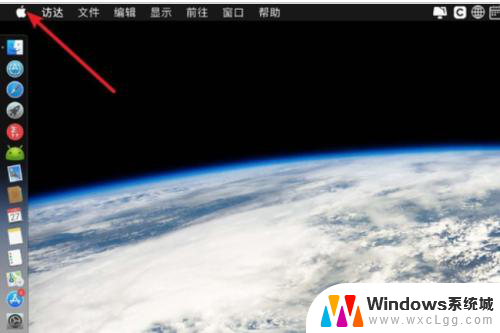
2.系统偏好设置
在下拉菜单中选择“系统偏好设置”,点击打开。
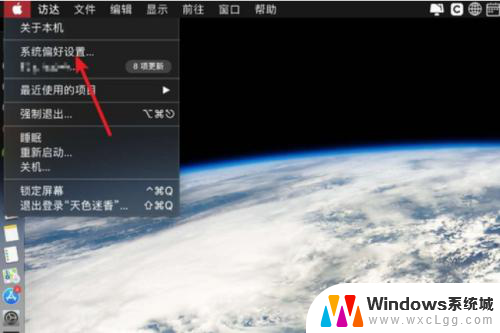
3.找到软件更新
在系统设置中选择“软件更新”,点击打开。
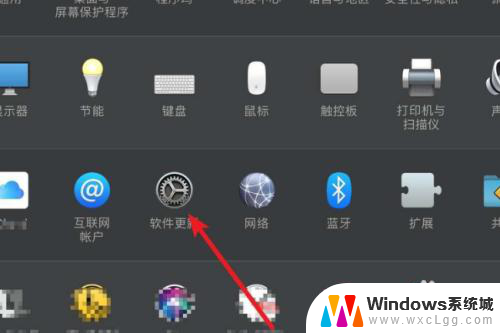
4.取消自动更新
窗口中取消“保持我的Mac最新”的勾选。
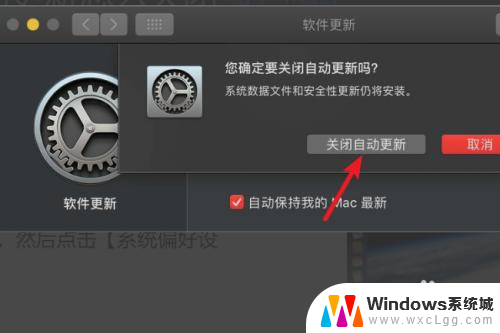
5.输入密码确认操作
输入密码确认操作,即可取消苹果系统的自动更新。问题解决。
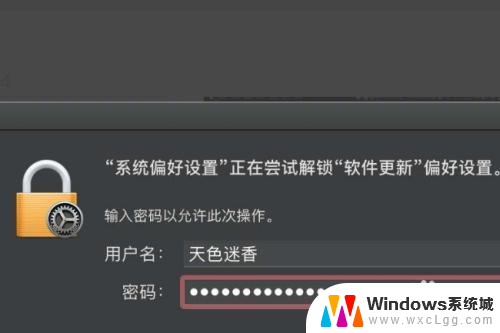
以上就是关于如何中断苹果系统更新的全部内容,如果您遇到相同情况,可以按照这些方法来解决。
- 上一篇: 电脑视频如何旋转方向 视频旋转方向方法
- 下一篇: 苹果电脑怎么拔出u盘 苹果电脑U盘安全拔出教程
如何中断苹果系统更新 mac电脑系统更新怎么取消相关教程
-
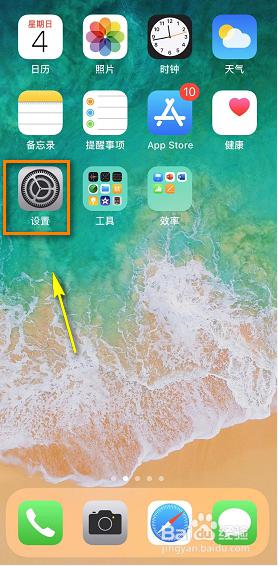 苹果怎么关闭系统更新提醒 iPhone系统更新提示如何关闭
苹果怎么关闭系统更新提醒 iPhone系统更新提示如何关闭2024-06-06
-
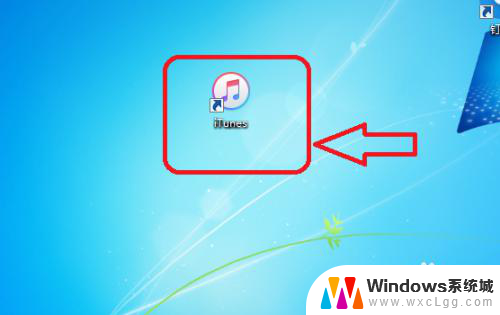 苹果itunes系统如何更新 iTunes更新iPhone系统教程
苹果itunes系统如何更新 iTunes更新iPhone系统教程2023-11-20
-
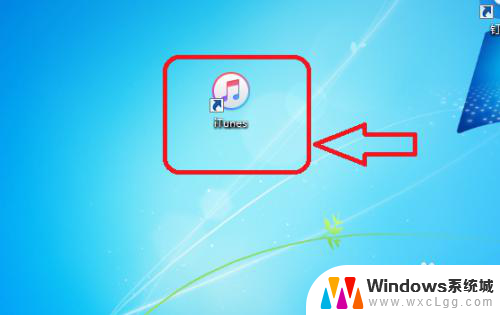 苹果用itunes更新系统 iTunes如何更新iPhone系统
苹果用itunes更新系统 iTunes如何更新iPhone系统2024-04-20
-
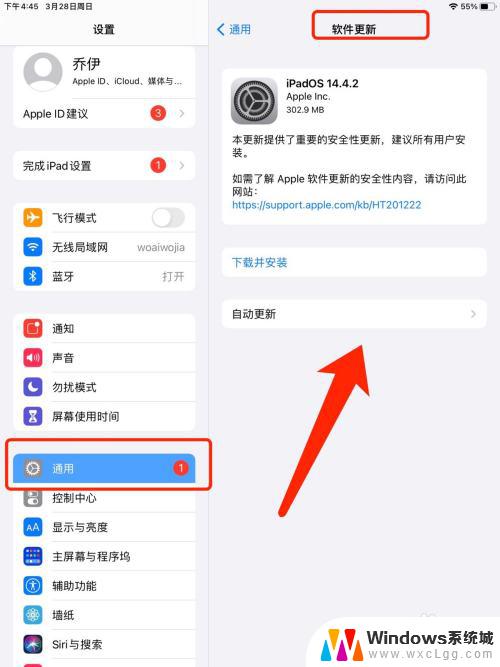 苹果平板系统能更新吗 iPad系统更新教程三大方法推荐
苹果平板系统能更新吗 iPad系统更新教程三大方法推荐2024-10-02
-
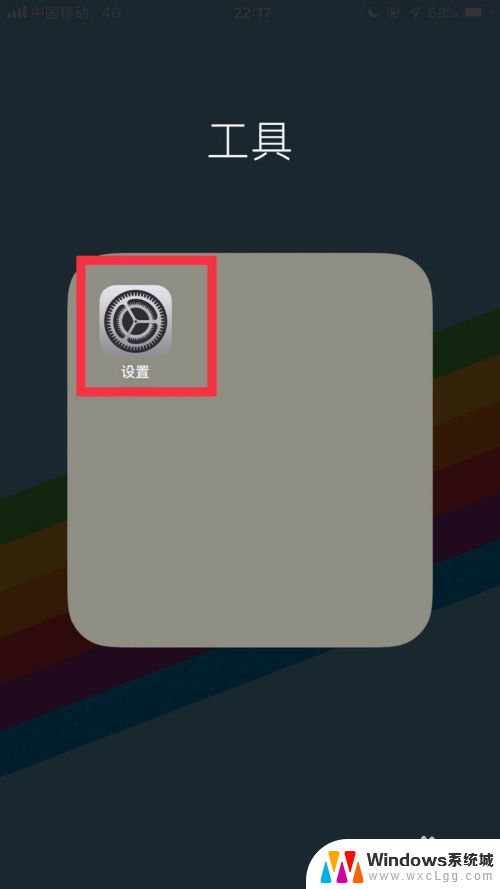 苹果手机怎么设置系统不自动更新 怎样设置苹果手机不自动更新系统
苹果手机怎么设置系统不自动更新 怎样设置苹果手机不自动更新系统2024-04-03
-
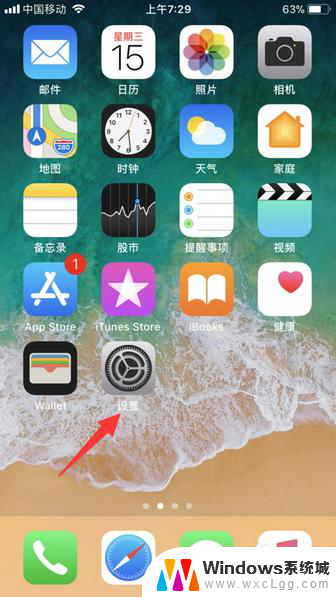 苹果手机怎么系统更新 iphone怎么升级系统到最新版本
苹果手机怎么系统更新 iphone怎么升级系统到最新版本2024-07-03
电脑教程推荐
- 1 固态硬盘装进去电脑没有显示怎么办 电脑新增固态硬盘无法显示怎么办
- 2 switch手柄对应键盘键位 手柄按键对应键盘键位图
- 3 微信图片怎么发原图 微信发图片怎样选择原图
- 4 微信拉黑对方怎么拉回来 怎么解除微信拉黑
- 5 笔记本键盘数字打不出 笔记本电脑数字键无法使用的解决方法
- 6 天正打开时怎么切换cad版本 天正CAD默认运行的CAD版本如何更改
- 7 家庭wifi密码忘记了怎么找回来 家里wifi密码忘了怎么办
- 8 怎么关闭edge浏览器的广告 Edge浏览器拦截弹窗和广告的步骤
- 9 windows未激活怎么弄 windows系统未激活怎么解决
- 10 文件夹顺序如何自己设置 电脑文件夹自定义排序方法